爱普生Epson 官方驱动及手册证书下载 驱动下载:http://epson.com.cn/Apps/tech_support/GuideDrive.aspx 爱普生常见问题:http://epson.com.cn/apps/tech_support/productlist.aspx 爱普生在线支持:http://q.url.cn/ABn......
2022-10-09 202 爱普生Epson官方驱动
打印机是日常办公常用的设备之一,通过系统中的共享功能够给多个设备使用,操作起来非常的方便。而近期Windows 10 和11更新补丁导致大量的打印机无法共享,出现0x0000709错误代码,解决方法也就是卸载更新的补丁或者修复补丁。下面就来教大家打印机0x0000709的解决方法吧。
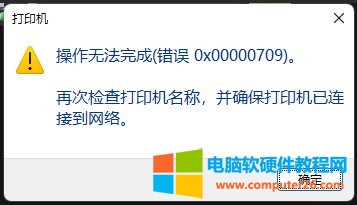
Windows 10系统
使用打印机无法共享修复小工具,可以一键来卸载补丁并修复(支持Windows 10 LTSC/2004及以上版本)。

Windows 11系统
方法一:
1、打开“控制面板→ 所有控制面板项→ 程序和功能 → 查看已安装的更新”卸载开头为KB5006xxx的更新,最后重启电脑。
方法二:
2、上述方法无效,可以尝试下面方法,按“win+R”,输入“regedit”打开注册表,找到“计算机\HKEY_LOCAL_MACHINE\SYSTEM\CurrentControlSet\Control\Print”,新建DWORD(32位)值,重命名为“RpcAuthnLevelPrivacyEnabled”修改键值为“0”,重启电脑。
方法三:
进入PE系统,将【win32spl.dll】文件替换到C:\Windows\system32文件夹里面(支持Windows 11)。
标签: 打印机错误0x0000709
相关文章

爱普生Epson 官方驱动及手册证书下载 驱动下载:http://epson.com.cn/Apps/tech_support/GuideDrive.aspx 爱普生常见问题:http://epson.com.cn/apps/tech_support/productlist.aspx 爱普生在线支持:http://q.url.cn/ABn......
2022-10-09 202 爱普生Epson官方驱动

联想全新互联网打印机M7208W,创新超乎你的相像,这是一款很潮的打印机,有了它,让打印从此不同,不过很多人都不清楚怎么使用该打印机,没有触摸显示屏的情况下仅仅还只有两个......
2022-07-04 605 联想小新打印机M7208W
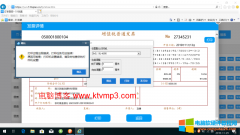
这边遇到的是这个华硕的笔记本,系统是预装的win10家庭中文版,打印机用的得力DL-625K,当然和打印机没得关系,打印其他的网页或文件都可以,唯独打印51发票的时候,打印机不动作......
2022-10-25 202 打印机教程

热敏打印机需要加墨水吗?热敏打印机要换碳带吗?热敏打印机要换色带吗?这是很多对打印机了解甚少的朋友的疑惑,下面将给大家解答关于热敏打印机的疑问! 答:热敏打印机是不......
2022-07-27 216 热敏打印机